Spis treści
Jeden z moich klientów przyniósł dziś do laboratorium swój laptop z następującym dziwnym problemem w Internet Explorerze: na każdej odwiedzanej przez nas stronie internetowej pojawiał się czarny pasek po prawej stronie okna przeglądarki. Jednocześnie wszystkie inne przeglądarki działały bez problemów. Jak zauważyłem w przeszłości, ten dziwny problem często pojawia się po aktualizacji Internet Explorera do najnowszej wersji lub wlaptopy, które posiadają dwa różne procesory graficzne: energooszczędny, zintegrowany układ graficzny oraz wysokowydajny oddzielny układ graficzny. W tych laptopach system wykorzystuje zintegrowany układ graficzny o niższej kompatybilności do aplikacji, które nie wymagają specjalnej wydajności, a oddzielny układ graficzny do aplikacji wymagających wyższej wydajności.
W tym poradniku znajdziesz szczegółową instrukcję, jak rozwiązać problem z pojawieniem się czarnego paska w Internet Explorerze.

Jak wyeliminować czarny pasek Internet Explorer po prawej stronie okna IE.
Rozwiązanie 1: Zmuszaj Internet Explorera do używania tylko zintegrowanej karty graficznej (GPU oszczędzający energię) zamiast oddzielnej karty Higher End (GPU o wysokiej wydajności).
W komputerach z energooszczędnym układem graficznym firmy Intel oraz wysokowydajnym układem graficznym firmy ATI system automatycznie przełącza się na wysokowydajny układ graficzny, jeśli aplikacja wymaga większej wydajności. W niektórych przypadkach funkcja ta nie działa tak, jak powinna i musisz ręcznie zdefiniować, który układ graficzny będzie wykorzystywany przez każdą aplikację. Można to zrobić za pomocą oprogramowania Catalyst Control Center, więc upewnij się, żeupewnij się, że zainstalowałeś jego najnowszą wersję ze strony wsparcia producenta komputera. Aby zmusić Internet Explorera do korzystania z mniej wydajnego procesora graficznego w celu ominięcia czarnego paska po prawej stronie:
1. zamknij Internet Explorer.
2. Kliknij prawym przyciskiem myszy na pulpicie i wybierz " Konfiguracja grafiki przełączanej ".
3. W zakładce ostatnie aplikacje znajdź " Internet Explorer " aplikacji, a następnie ustawić ją na. Oszczędność energii (po prawej stronie).
4. Otwórz Internet Explorer i sprawdź, czy 'czarny pasek' problem nadal występuje.
Rozwiązanie 2: Pobierz i zainstaluj najnowsze sterowniki karty graficznej (VGA).
Upewnij się, że masz zainstalowane najnowsze sterowniki karty graficznej i oprogramowanie dla obu kart graficznych zainstalowanych w systemie. Aktualizacja sterownika karty graficznej rozwiązuje problem czarnego paska w Internet Explorerze. Możesz pobrać sterowniki karty graficznej ze strony producenta, jeśli posiadasz laptopa lub ze strony wsparcia producenta płyty głównej, jeśli posiadasz komputer stacjonarny z dwoma (2) kartami graficznymi.karty wbudowane na płycie głównej.
Rozwiązanie 3: Włącz przyspieszenie oprogramowania w programie Internet Explorer.
1. Z menu głównego Internet Explorera kliknij: " Narzędzia "  i wybrać " Opcje internetowe ".
i wybrać " Opcje internetowe ".
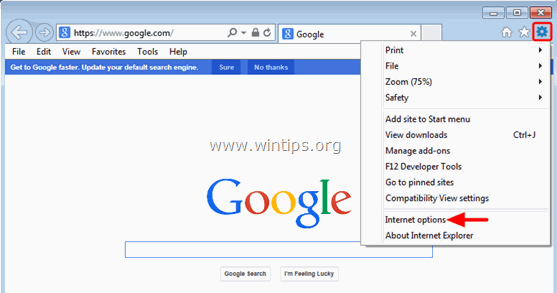
2. Kliknij " Zaawansowane " zakładka.
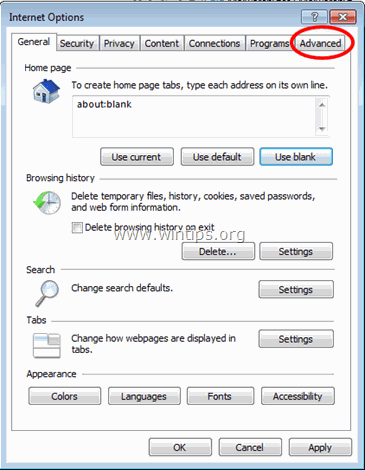
3. Na stronie Opcje zaawansowane zaznaczyć, aby włączyć opcję " Użyj renderowania programowego zamiast renderowania na GPU " opcja & kliknij OK .
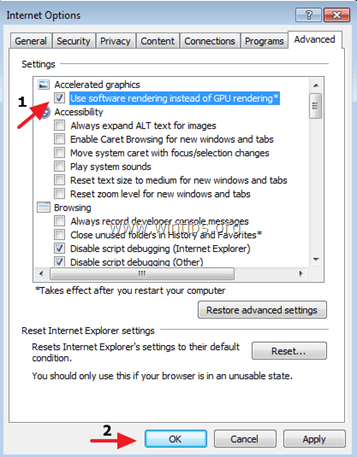
4. uruchomić ponownie Internet Explorer.
Rozwiązanie 4. Użyj poprzedniej wersji programu Internet Explorer.
Użyj instrukcji z tego artykułu, aby przywrócić poprzednią wersję programu Internet Explorer. Jak usunąć Internet Explorer 11 i przywrócić Internet Explorer 10 lub 9.
To jest to!

Andy'ego Davisa
Blog administratora systemu o systemie Windows





